配置VMware Workstation 主机模式下让虚拟机上网设置详细
1、在本地连接中,把网络共享给虚拟机的VMware Network Adapter VMnet1这个网口
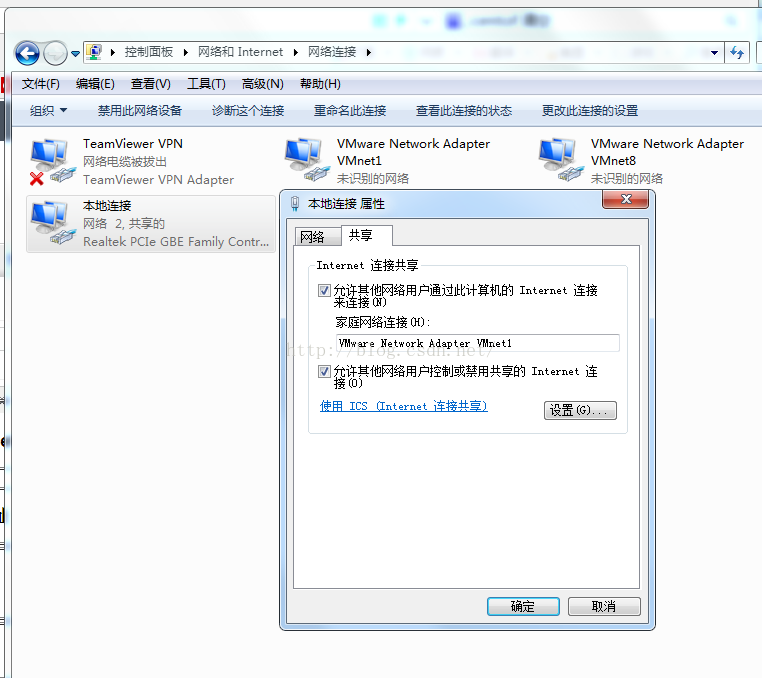 |
2、设置好VMware Network Adapter VMnet1的地址
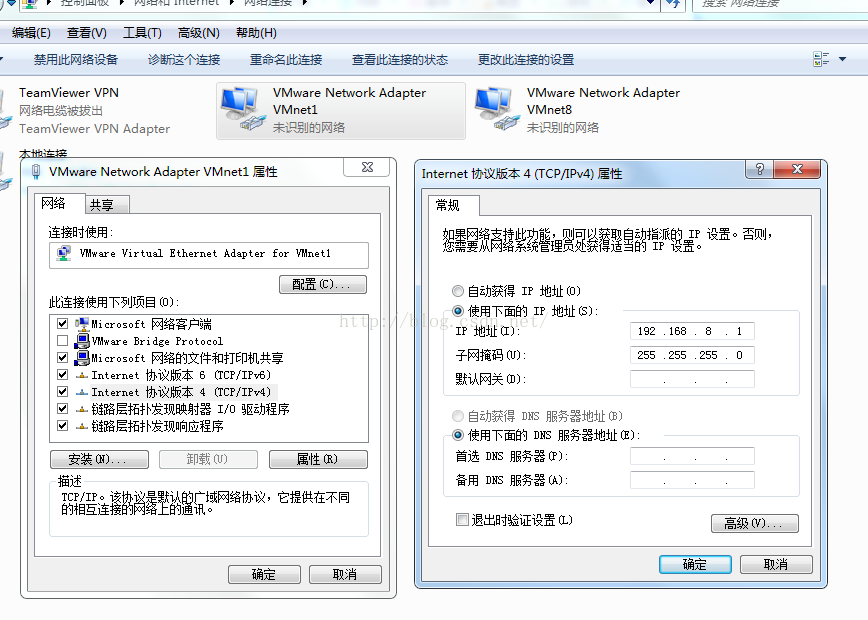 |
3、打开虚拟机设置虚拟网络编辑器
 |
4、设置虚拟机为主机模式
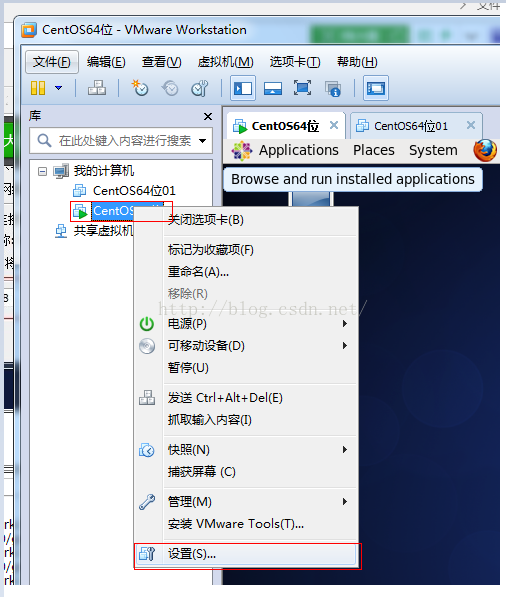 |
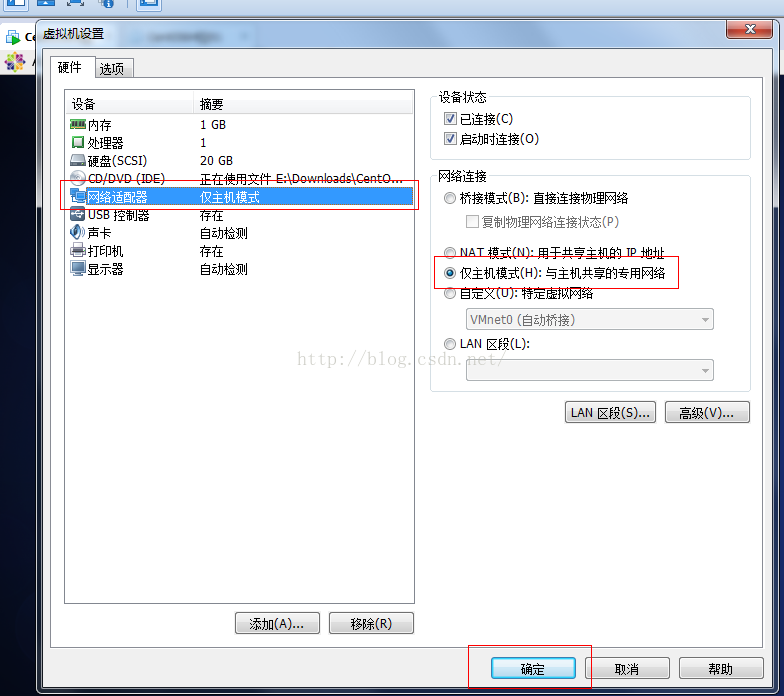 |
5、打开进入虚拟机,设置虚拟机网卡的地址
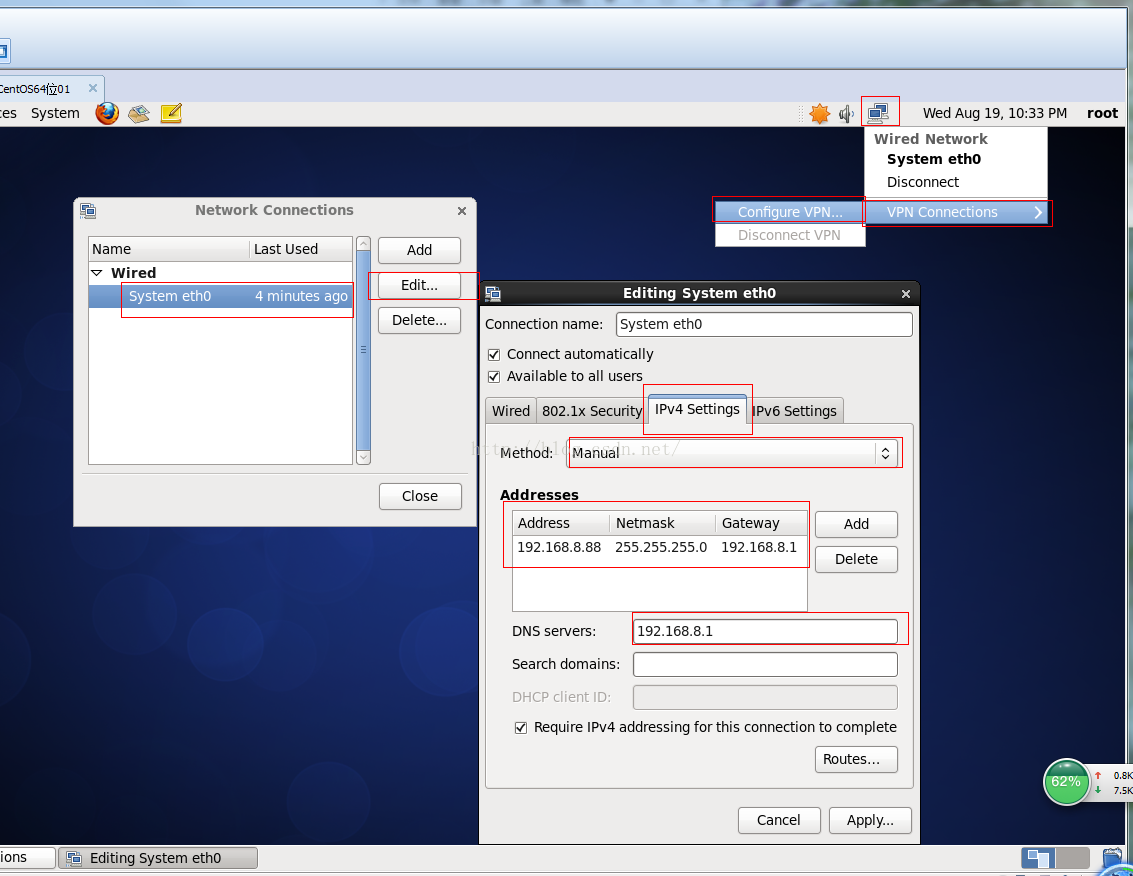
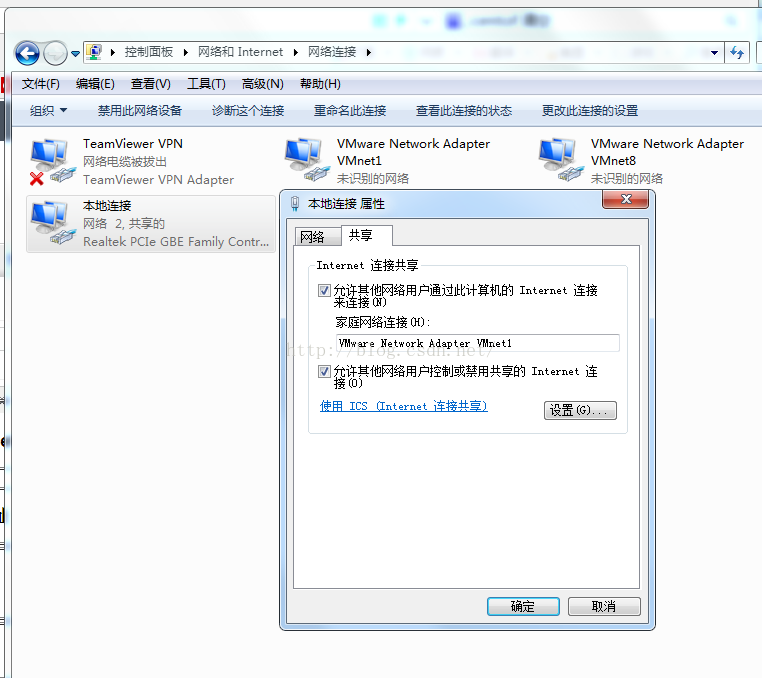 |
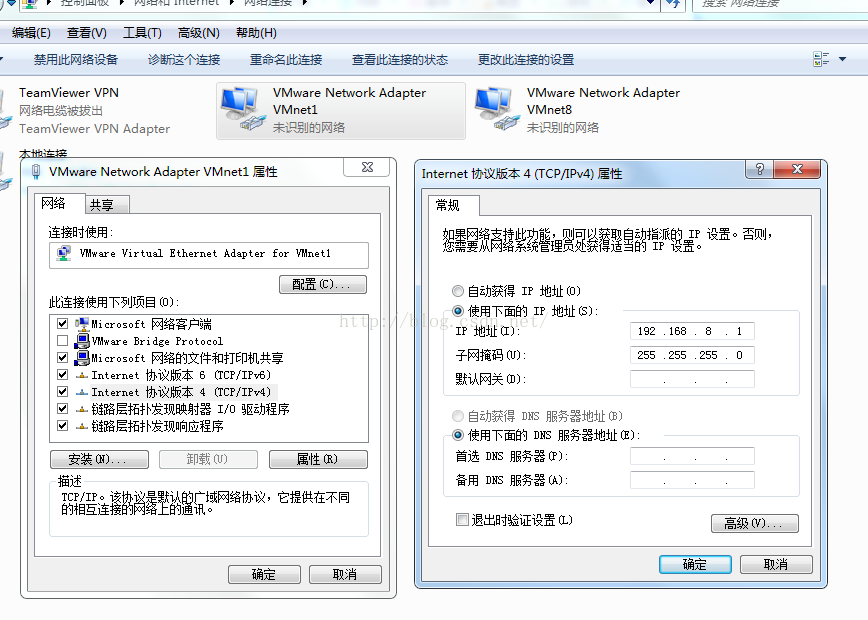 |
 |
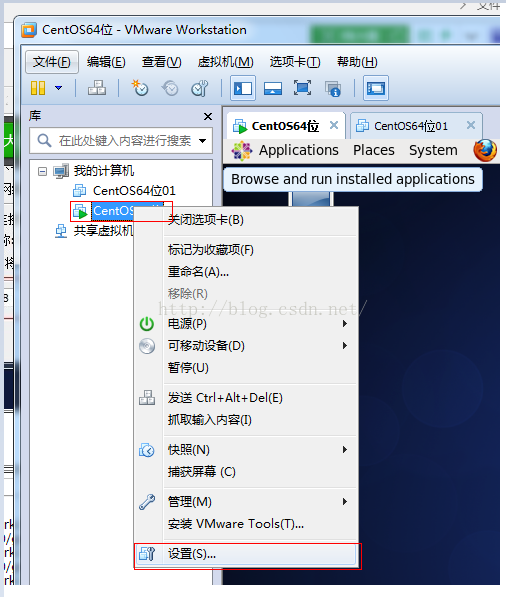 |
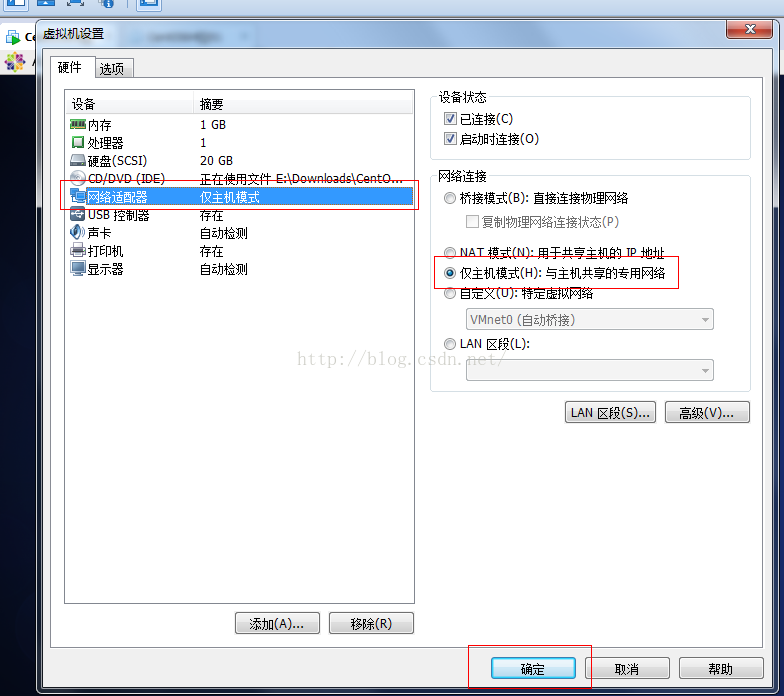 |
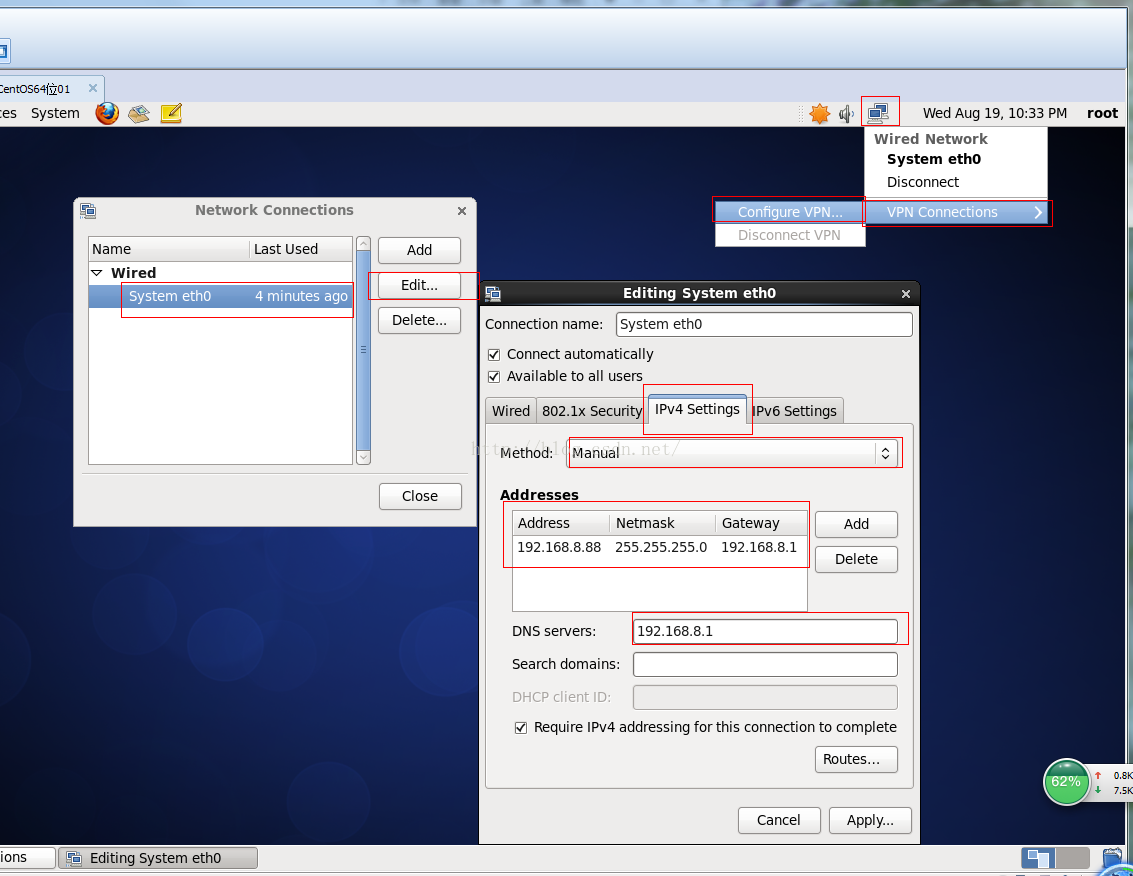
 3万+
3万+
 1827
1827











 被折叠的 条评论
为什么被折叠?
被折叠的 条评论
为什么被折叠?


